
PC에서는 일반적으로 기본 폰트들을 제공하고 있습니다. 한글이나 워드같은 프로그램에서 사용하는 글씨체 (궁서체,휴먼굴림체 등)이 바로 그것인데요. 이 외에도 사용자에 따라 사용하고 싶은 폰트나 글꼴이 여러개 있을 수가 있는데요, 이러한 폰트와 글꼴을 적용하는 방법을 알아보겠습니다.
글꼴과 폰트를 사용하려면, 해당 폰트를 다운받으셔야 합니다. 보통 무료로 제공하는 폰트가 있고 저작권을 소유하고 있는 폰트들이 있는데요. 개인적으로 사용하려는거면 상관없지만 상업적 또는 금리적으로 저작권이 있는 폰트를 무단으로 사용하게 되면 저작권 침해로 처벌을 받으실 수 있으니 주의하시길 바랍니다.
▶ 보통 글꼴/폰트파일을 다운받게 되면 글꼴파일을 다운받게 됩니다.

▶ 실행창에서 [글꼴 설정]을 검색하신 후, 나오는 글꼴설정을 클릭하여 들어가시면 아래와 같은 창이 나옵니다.
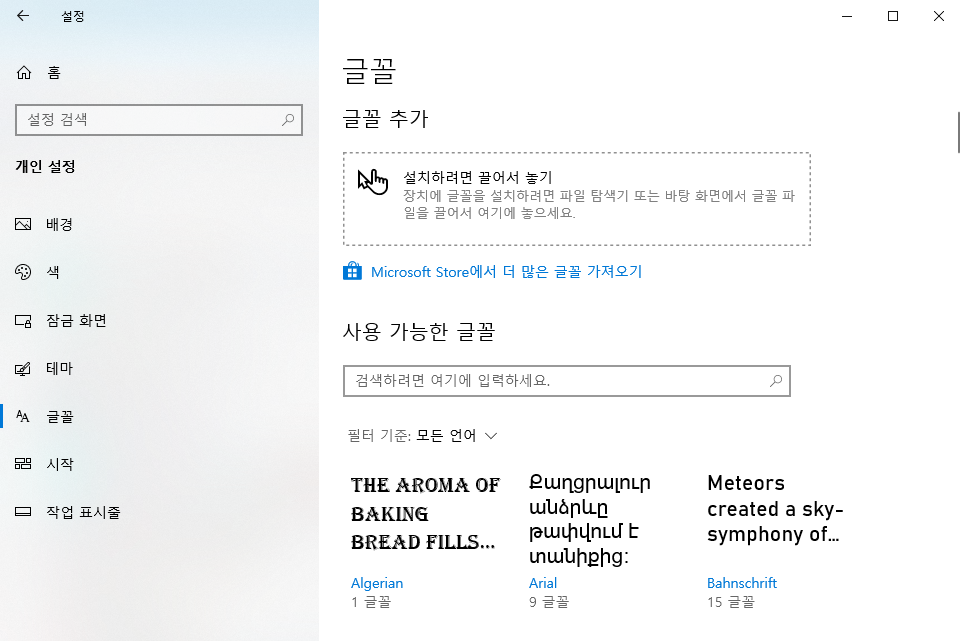
▶ 이 창에서 보이는 글꼴 추가 밑의 점선 네모박스에 다운받은 글꼴파일을 드래그해서 넣어주시면 됩니다.
또한 윈도우 10에서는 마이크로소프트 스토어에서 무료/유료 폰트를 다운받을 수 있습니다. <설치하려면 끌어서 놓기>하단에 보시면 [Microsoft Store에서 더 많은 글꼴 가져오기]라는 항목이 있는데요, 해당 항목을 누르시면
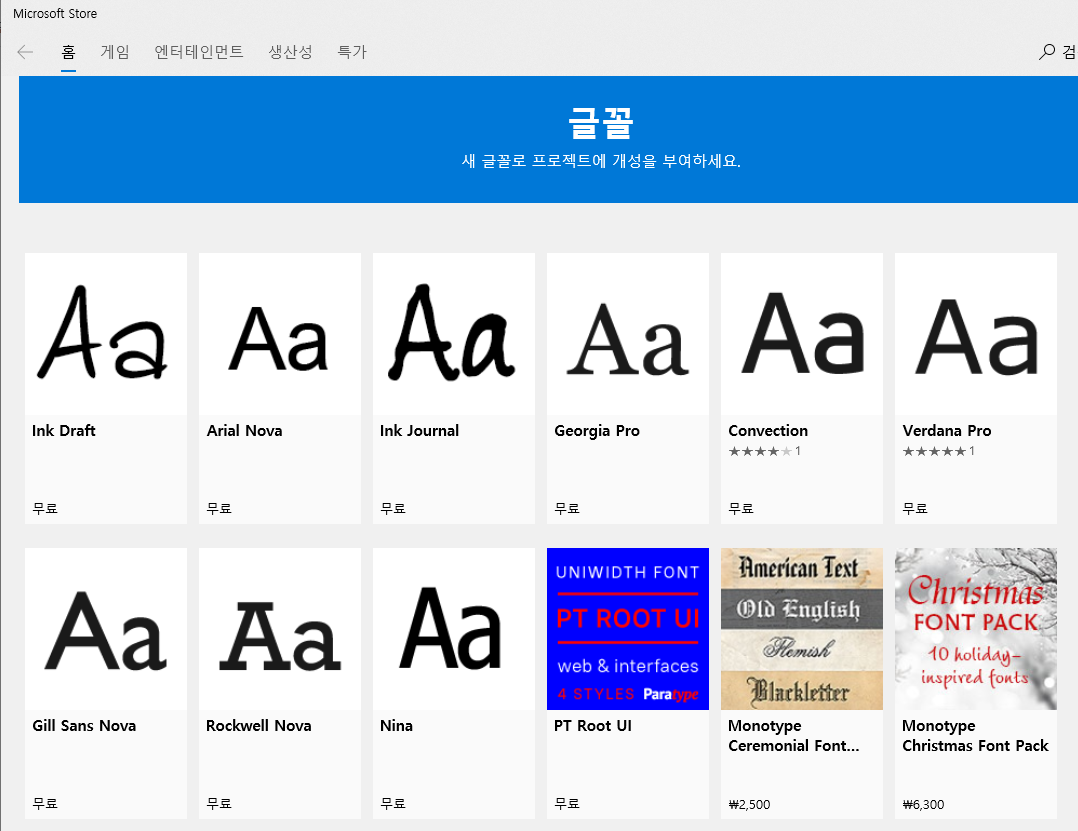
이러한 화면이 나옵니다. 무료라고 되어있는 파일은 자유롭게 사용하실 수 있으며, 가격이 포함된 글꼴은 결제를 해야만 사용할 수 있습니다.
또다른 방법으로는 font 폴더에 넣어주는 방법이 있는데요,

▶ [내컴퓨터] - [로컬디스크 C] - [Windows] 폴더 안에 [Fonts]라는 폴더가 있습니다.

클릭하면 위와 같은 창이 뜨는데, 다운받은 글꼴 파일을 안에 넣어주시면 자동으로 설치가 되게 됩니다.
학교 과제나 발표용으로 본인의 집/노트북에서 잘되는것을 확인했었는데 다른 장비에서는 글꼴이 깨지는 경우를 보셨을겁니다. 이 경우에는 해당 장비에서도 똑같이 글꼴을 설치해주셔야 합니다. 따라서 프리젠테이션 파일과 글꼴 파일을 같이 보내서 미리 세팅을 해두시길 바랍니다.
'일상 > - Window' 카테고리의 다른 글
| 윈도우 전원 옵션 [최고의 성능] 설정 및 변경 방법 / 컴퓨터 성능 향상 (1) | 2024.06.12 |
|---|---|
| 윈도우 10 작업 표시줄 검색창 없애기/나타내기 (0) | 2022.02.13 |
| 윈도우 10 손상된 부분 점검 및 복구하는 방법 (0) | 2021.01.08 |
| 윈도우 10 작업표시줄 날짜 형식 변경 (0) | 2021.01.02 |
| 윈도우 10 업데이트 자동설정 끄기 (0) | 2020.12.28 |